INDEX of This Page
一覧:サービスの要
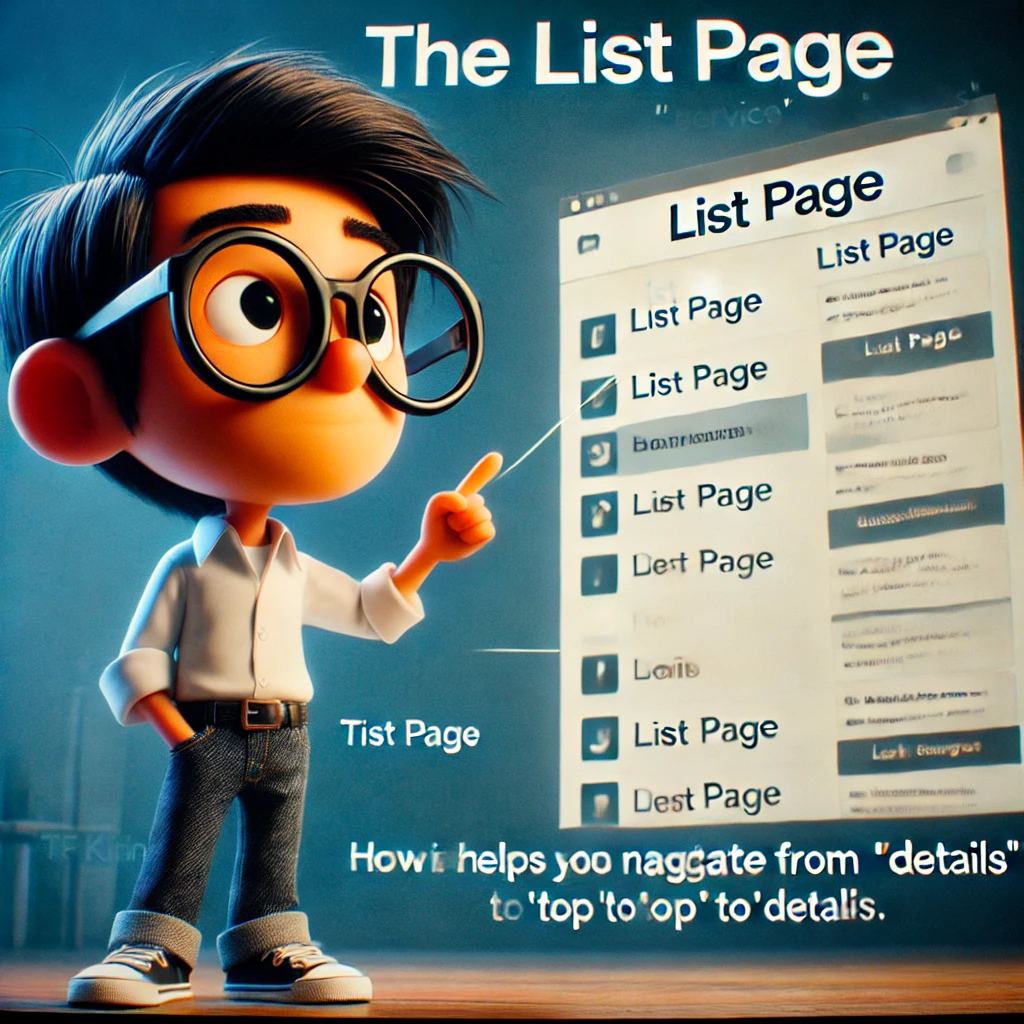

皆さん、こんにちは。本日は「一覧ページ」について、T Fきりんさんに詳しくお話を伺いたいと思います。よろしくお願いします。

こんにちは。こちらこそよろしくお願いします。今日は、サービス全体の設計において非常に重要な役割を果たす「一覧ページ」について深く掘り下げてお話ししたいと思います。
実は私は、サービスを設計する際には、まず最初にこの一覧ページからデザインを始めることが多いんです。

それは興味深いですね。なぜ一覧ページからデザインを始めるのでしょうか?

一覧ページは、ユーザーを詳細ページへと誘導する橋渡し役を担っています。結局のところ、ユーザーにとって価値のある情報は詳細ページにありますが、そこにたどり着くためには一覧ページが使いやすく、魅力的である必要があります。
サービスによっては、トップページがそのまま一覧ページで構成されている場合もあります。
そのため、一覧ページのデザインがサービス全体のユーザーエクスペリエンスを大きく左右すると言っても過言ではありません。

なるほど。確かに一覧ページが使いやすいと、ユーザーは目的の情報にたどり着きやすいですね。

その通りです。一覧ページがしっかりと設計されているサービスは、ユーザーにとって使いやすく、価値があります。逆に一覧ページが不親切だったり、情報が整理されていなかったりすると、ユーザーは目的の情報にたどり着けず、離脱してしまう可能性が高まります。
サービスの実体を表現できる
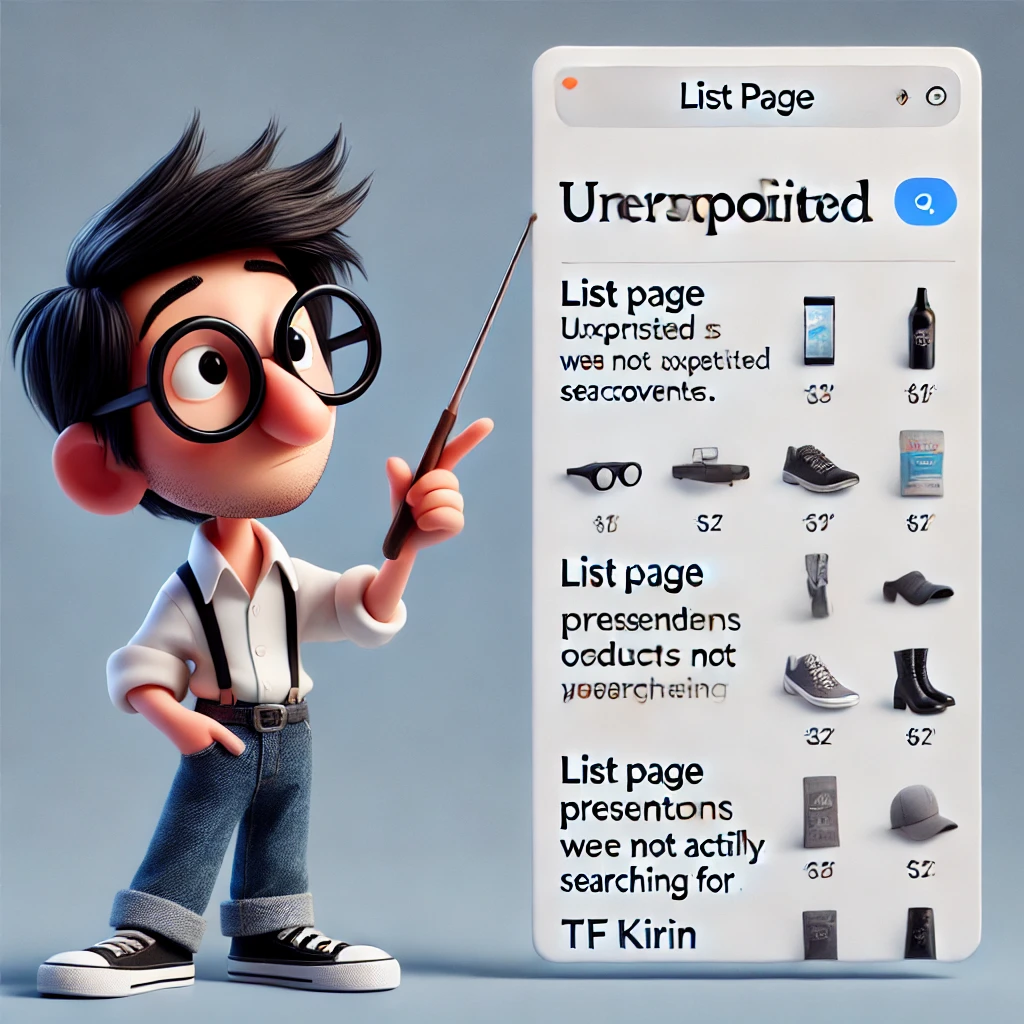

一覧ページの具体的な役割について教えていただけますか?

はい。まず、一覧ページはサービスの実体を表現できます。例えば、名前だけではピンとこないカテゴリでも、その先の一覧を見れば一目瞭然です。ユーザーは視覚的に情報を得ることで、サービスが何を提供しているのかを直感的に理解できます。

具体的な例はありますか?

例えば、Amazonのカテゴリを考えてみましょう。「おもちゃ」と「ホビー」というカテゴリがありますが、名称だけでは違いが曖昧ですよね。しかし、それぞれの一覧ページを見れば、何が含まれているのかが明確になります。「おもちゃ」は主に子供向けの商品、「ホビー」は趣味的なグッズやコレクターズアイテムが中心となっています。

確かに、一覧を見ることでカテゴリの意図が分かりますね。
並べることで比較・検討できる
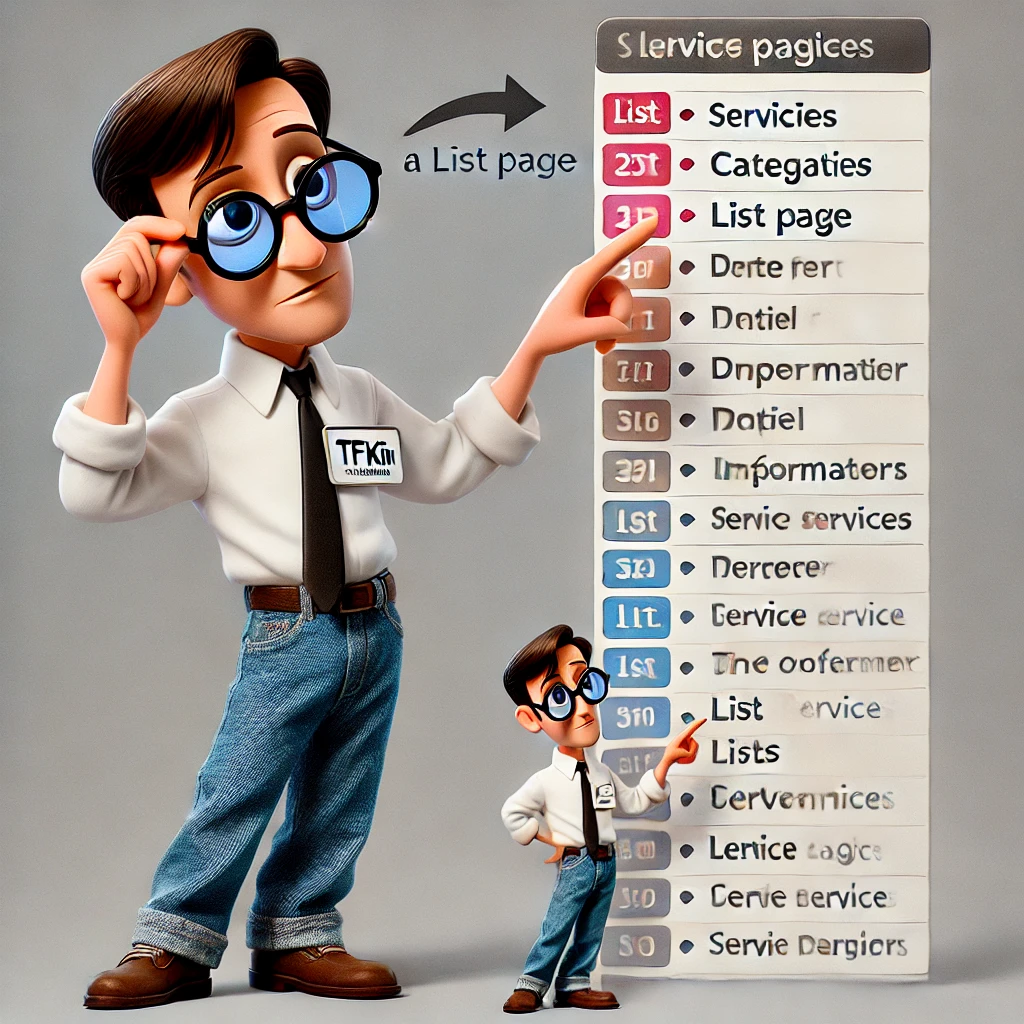

一覧ページのもう一つの役割は何でしょうか?

一覧ページでは、複数のアイテムを並べることで、ユーザーは見た目、価格、性能などを比較・検討できます。これにより、ユーザーは本当に自分が探していたものや、最も適した商品を選ぶことができます。一覧ページの中心的な役割はここにあります。

比較できると、より納得して選ぶことができますね。
予期せぬ発見を促せる


さらに、一覧ページはユーザーに予期せぬ発見を促すことができます。並べ方や見せ方、使い方によって、ユーザーが想定していなかった商品や情報を提示することができます。これは、ユーザーの潜在的なニーズや欲求に応えることにつながります。

新しい商品やサービスを見つけるきっかけになりますね。
検索も「一覧」である
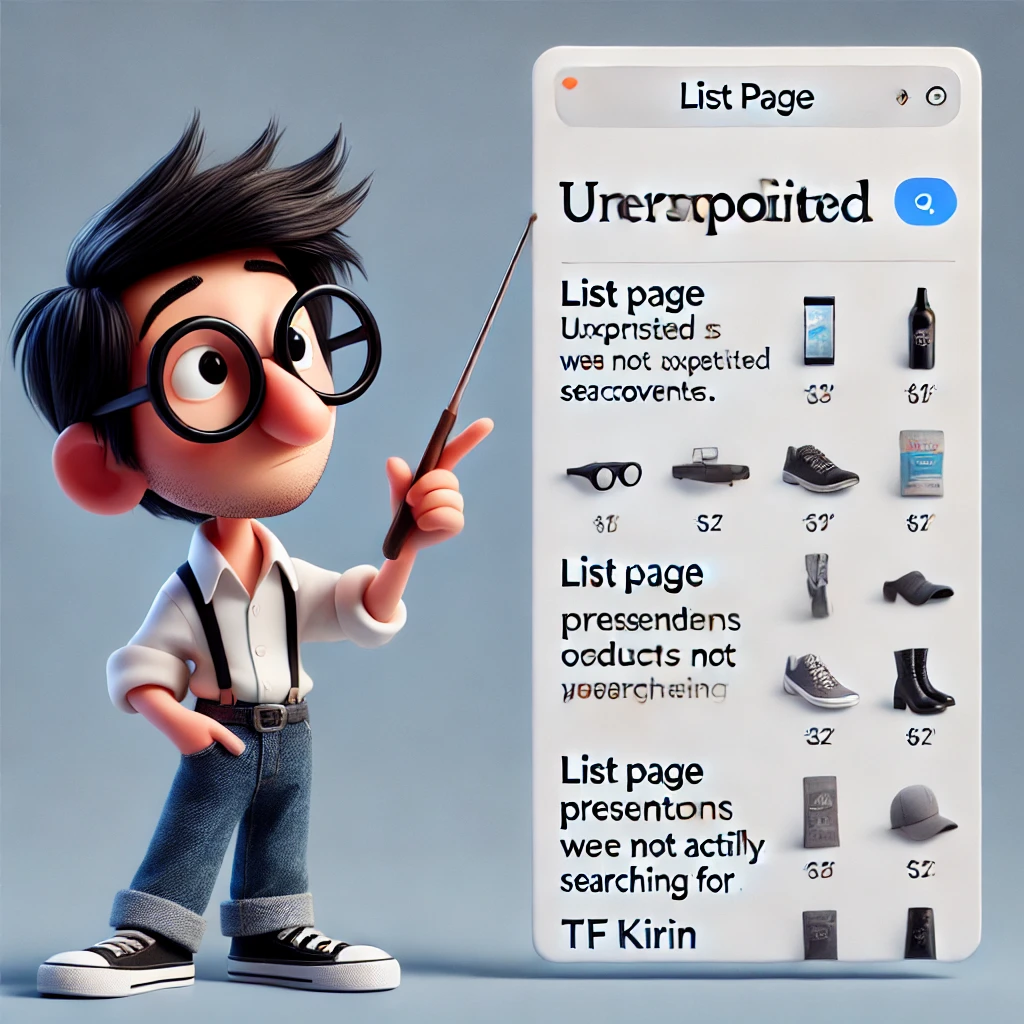

検索結果ページも一覧ページと同等と考えてよいのでしょうか?

その通りです。多くの人はあまり意識していないかもしれませんが、検索結果ページは詳細ページへのリンクを数多く並べているという点で、一覧ページと本質的に同じです。ユーザーが目的の詳細ページにたどり着くためには、検索結果という一覧を経由することがほとんどです。

ということは、検索結果ページのデザインも重要ですね。

はい。カテゴリの一覧ページをデザインするときには、検索結果ページのデザインも一緒に検討することが望ましいです。
例えば、上記の例を見れば、検索結果とカテゴリーの一覧がほとんど同じ構造であることが分かります。同じユーザーインターフェースであれば、ユーザーは迷わずに操作できます。
「割り込み」で他の切り口を見せる
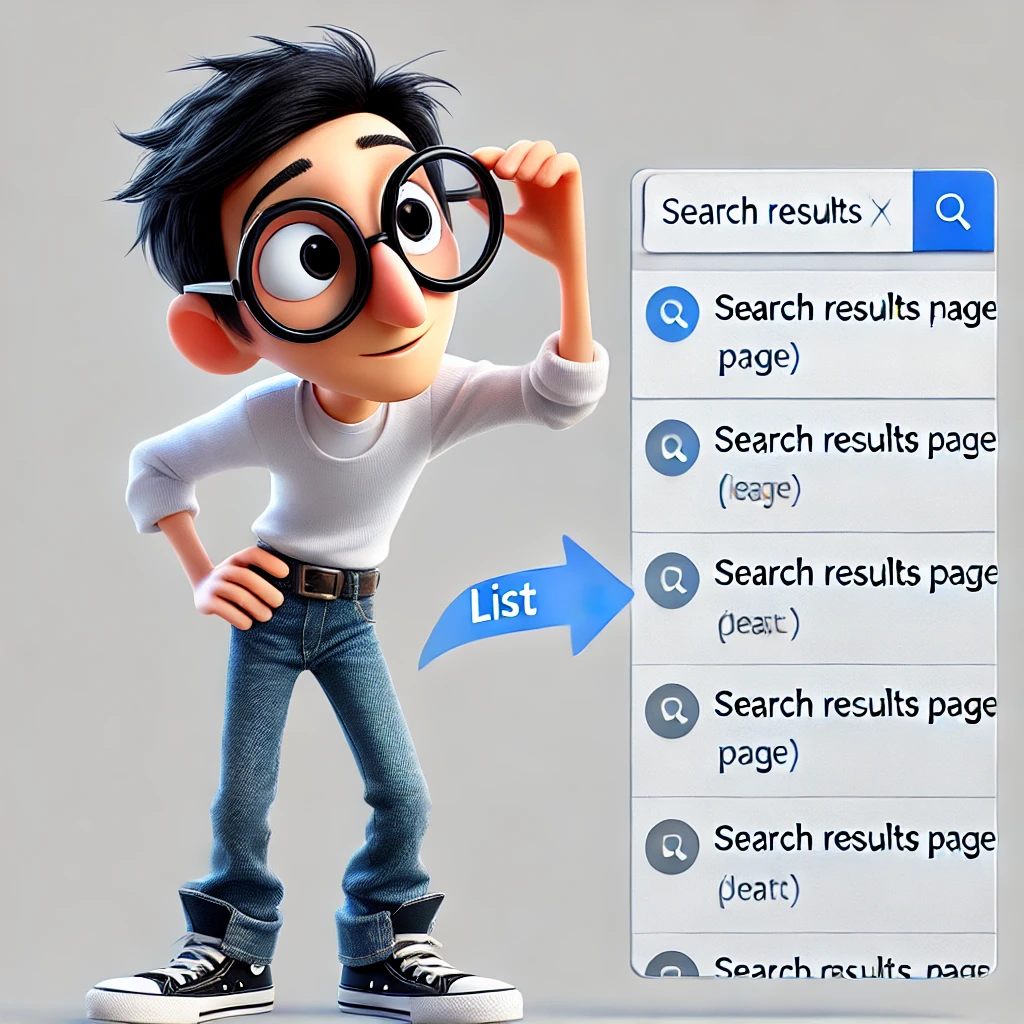 検索結果への「割り込み」表示
検索結果への「割り込み」表示

検索結果に別の切り口の情報を見せたい場合はどうすればいいでしょうか?

その場合、「割り込み」を使うと効果的です。一般的に検索結果ページは縦スクロールで表示されますが、その途中、または冒頭に別の切り口の検索結果を挿入します。
例えば、「関連するニュース」や「おすすめ商品」などを表示することで、ユーザーに新たな情報を提供できます。重要な割り込みであれば、検索結果の冒頭近くに表示するのが良いでしょう。

ユーザーにとって有益な情報を自然に提供できるわけですね。
横スクロールの活用
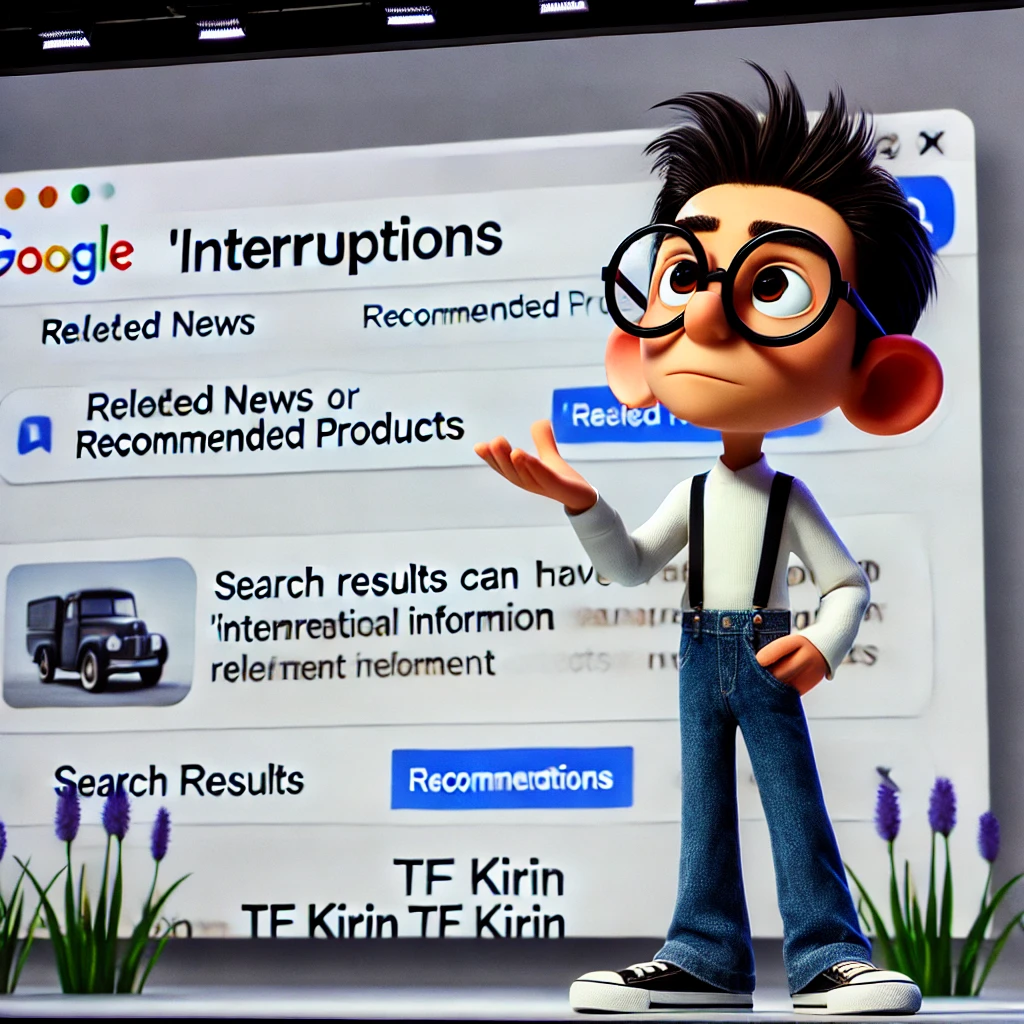

また、検索結果が縦スクロールである場合、割り込み部分を横スクロール(カルーセル)として挿入するとさらに効果的です。
これにより、割り込まれる件数によらず縦幅が増えないことと、縦のスクロールに対する横の割り込みという分かりやすい見せ方でレイアウトできます。ユーザーは直感的に操作でき、情報過多にならずに済みます。

確かに、横スクロールだとスペースを有効活用できますね。
一覧の操作は「並べ替え・絞り込み・切り替え」


一覧ページでユーザーができる操作について詳しく教えてください。

はい。一覧ページでユーザーができることは基本的に3種類だけで、それは「絞り込み」「並べ替え」「切り替え」です。これらの機能を適切に提供することで、ユーザーは効率的に情報を探すことができます。
絞り込み(フィルター)
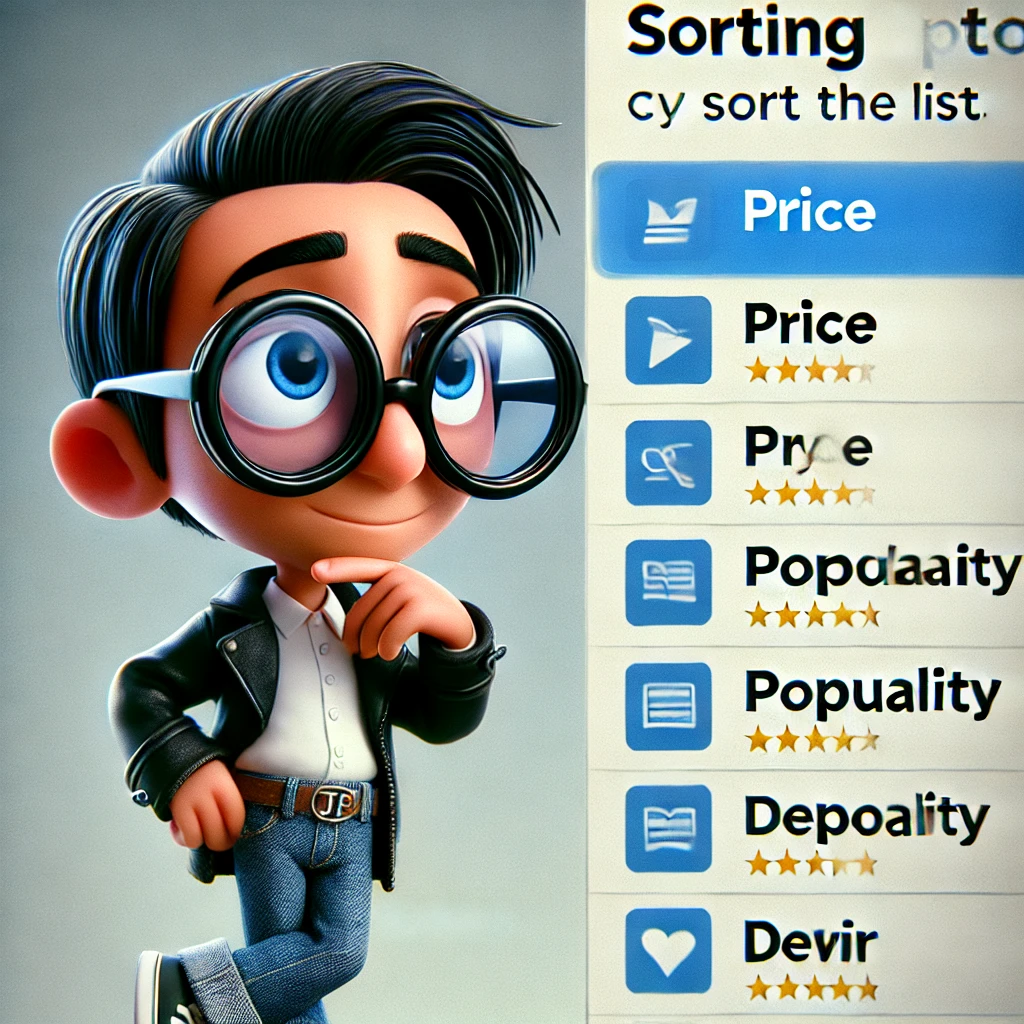

絞り込みは、価格帯やオプションの有無などから対象の数を減らす機能です。数百、数千、数万といった大量のアイテムがある場合、絞り込みがないとユーザーは探しているものにたどり着けません。カテゴリーで分けることも絞り込みの一種と言えます。

絞り込み機能があると、無駄な情報を省けて便利ですね。
並べ替え(ソート)
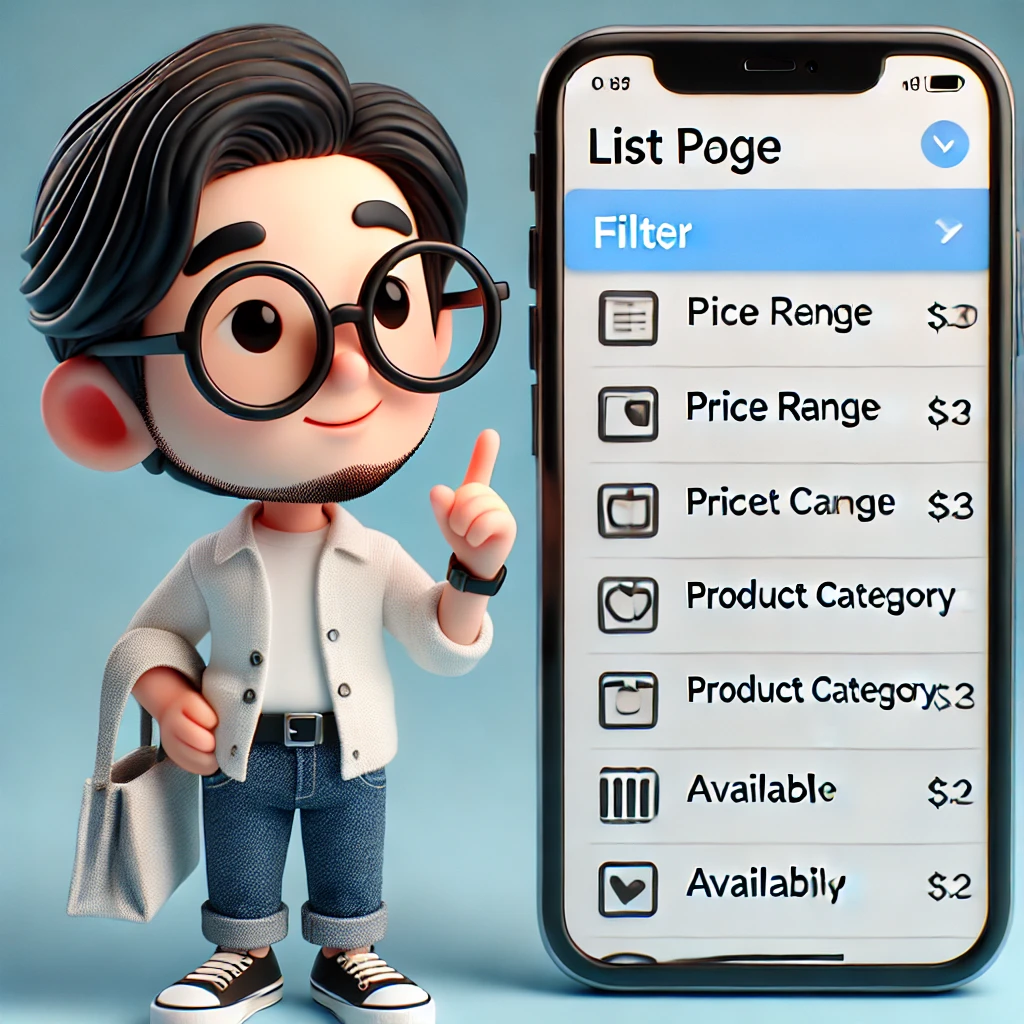

並べ替えは、価格順や人気順など、全体をある特性を軸にして順序を変更する機能です。
特に、評価順や人気順などは、ユーザーがそれまで知らなかった商品や新しい視点に気づくための有力な手がかりになります。

自分に合った商品を見つけやすくなりますね。
切り替え(スイッチ)
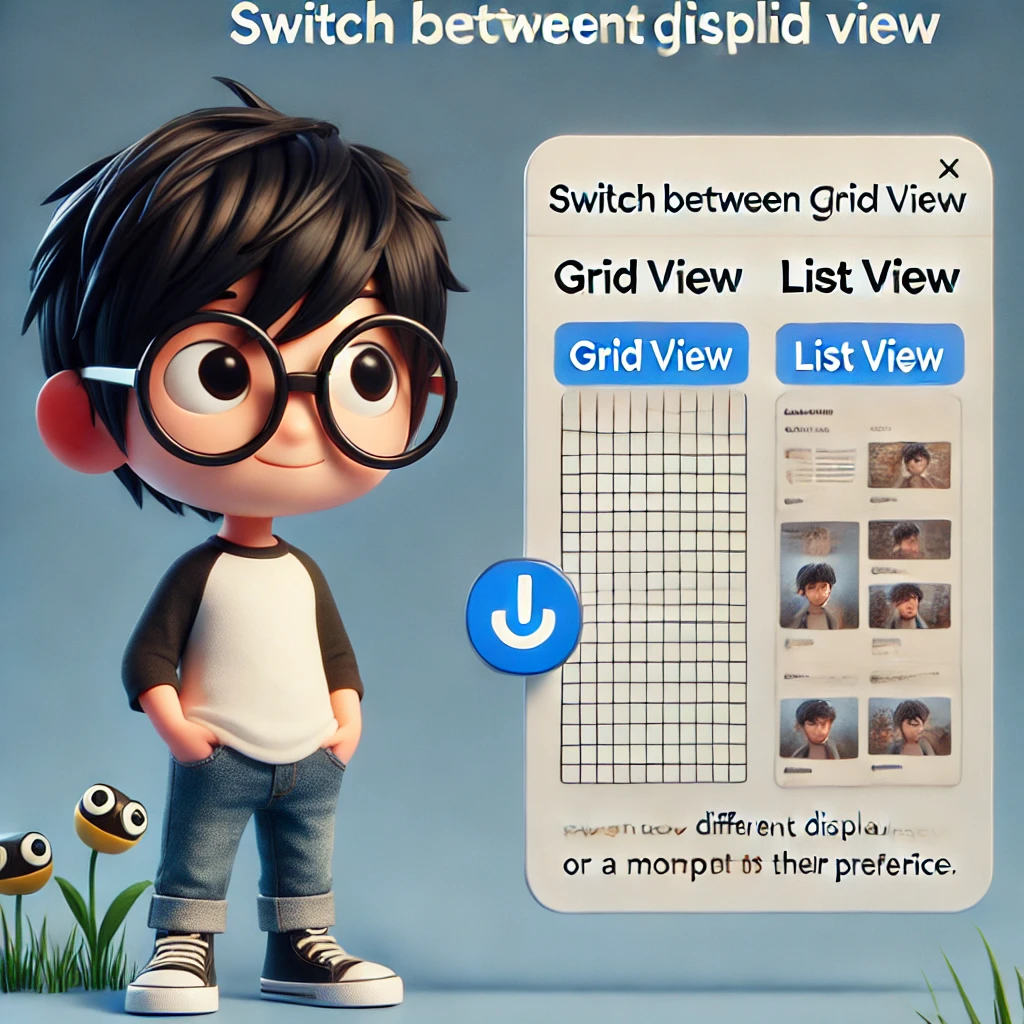

切り替えは、表示方法を変更する機能です。「グリッド表示」と「リスト表示」を切り替えたり、アイテムのサイズを「大」と「小」で切り替えたりします。
これにより、ユーザーは自分の好みに合わせて見やすい表示を選択でき、複数のアイテムを比較しやすくなります。

視覚的に情報を整理できるのは助かりますね。
スマートフォンでは実現が難しいことも
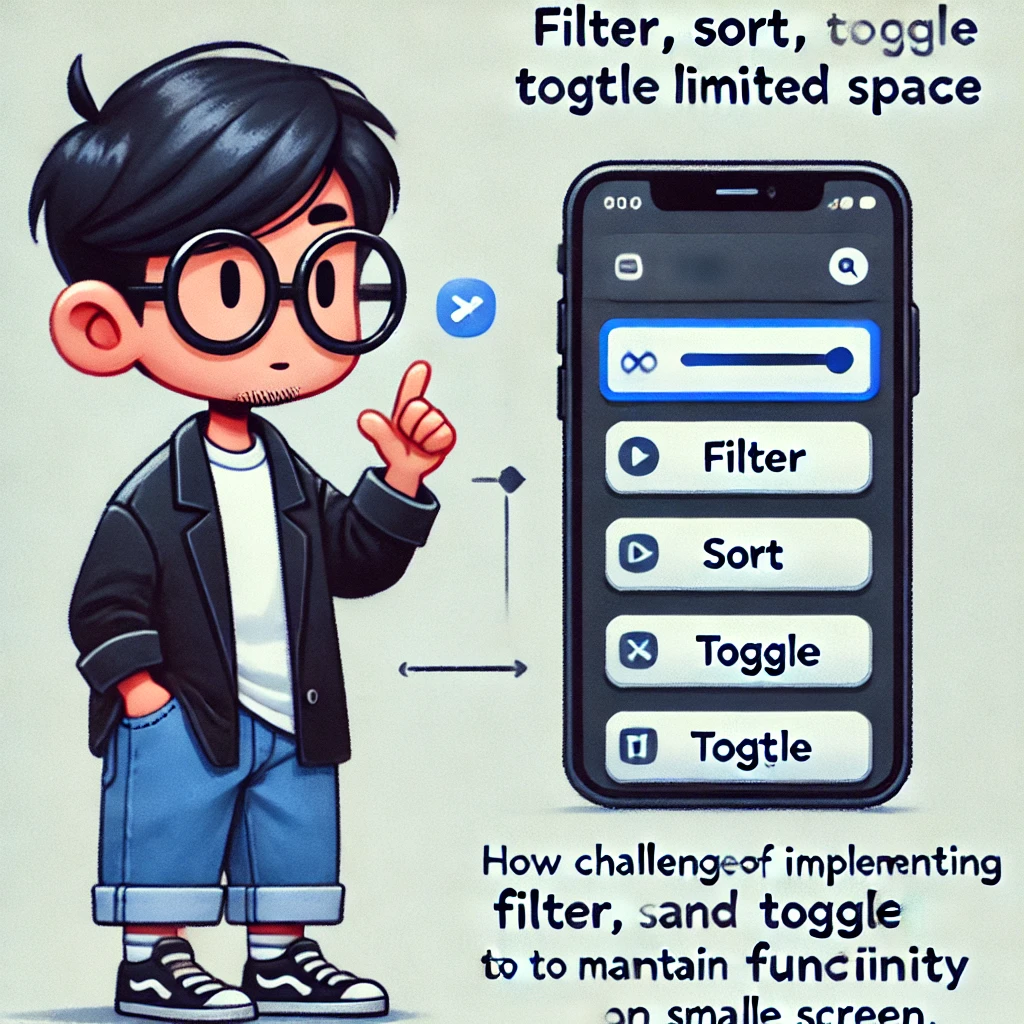

これらの機能はスマートフォンでも同様に提供できるのでしょうか?

スマートフォンでは画面が小さいため、「絞り込み」「並べ替え」「切り替え」の機能を実現するのが難しい場合があります。
そのため、左右のスライドを活用したり、メニューを折りたたむなどの工夫が必要です。ユーザーインターフェースをシンプルに保ちながら、必要な機能を提供するバランスが求められます。

限られたスペースでどう機能を提供するかが課題ですね。

そうですね。また、ユーザーが迷わないように、アイコンやジェスチャーを直感的に理解できるようデザインすることも重要です。ユーザーエクスペリエンスを損なわずに必要な機能を提供するためには、デザインと技術の両面からの工夫が求められます。

本日はとても詳しいお話をありがとうございました。一覧ページの重要性と、そのデザインポイントについて深く理解することができました。

こちらこそ、ありがとうございました。何か質問があれば、いつでもお声がけください。

ありがとうございました!これからのプロジェクトにぜひ活かしていきたいと思います。
